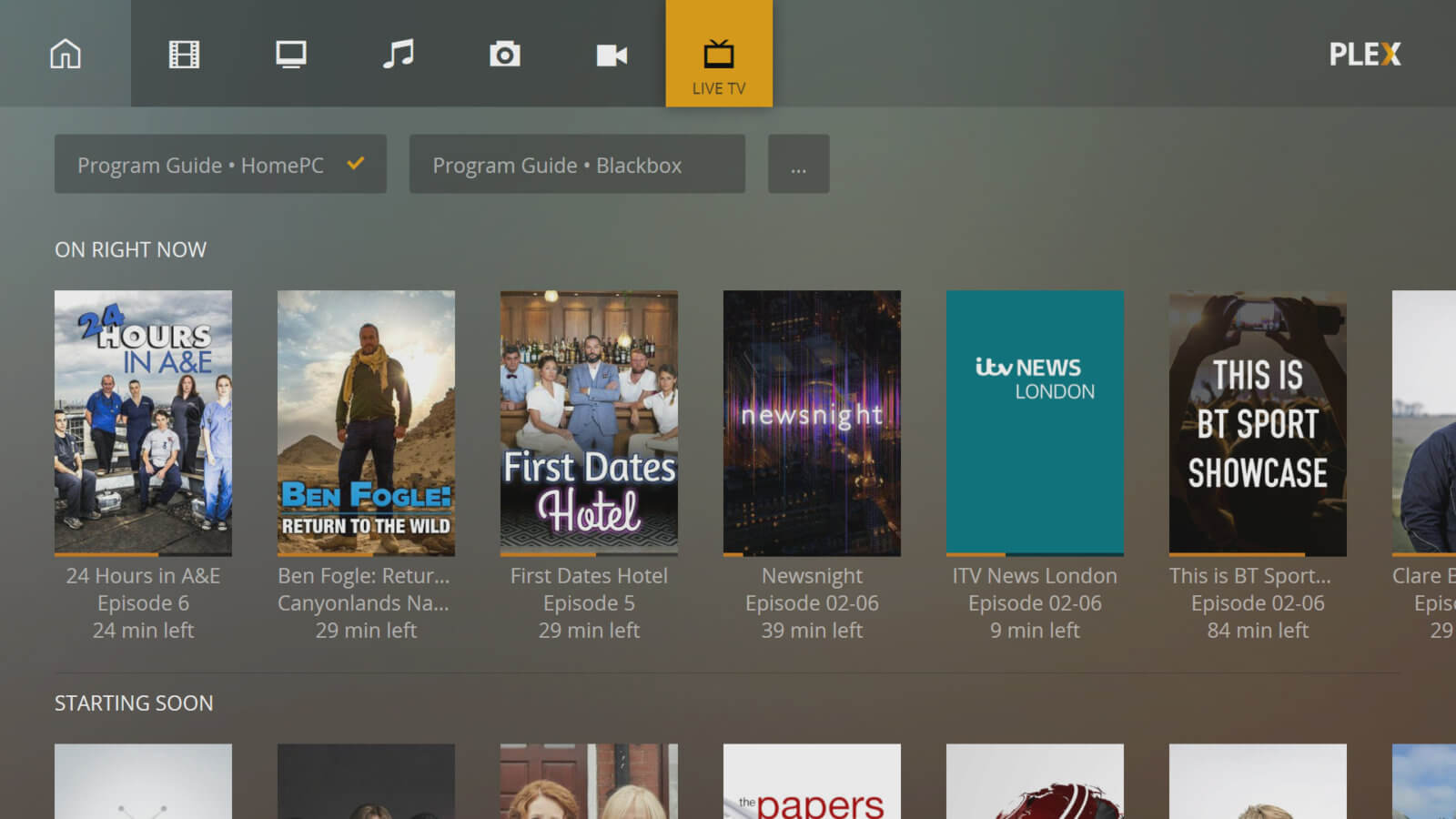Plex에서 자동으로 자막을 추가하는 방법은 무엇입니까? Apple TV에 Plex가 도착한 것은 Plex를 사용하는 사람들에게 혁명이었습니다. 새로운 4세대 Apple TV의 App Store에 이미 있는 애플리케이션 덕분에 우리가 좋아하는 영화와 시리즈를 거실 소파에서 편안하게 보는 것이 이보다 더 쉬울 수 없었습니다. Plex는 훌륭한 세부 정보, 표지, 배우, 시놉시스 및 영화 예고편으로 라이브러리를 구성할 뿐만 아니라 시리즈 및 영화의 자막을 자동으로 다운로드하는 것과 같은 흥미로운 기능을 추가할 수 있습니다. 이렇게 하려면 다음 단계를 따라야 합니다.
Plex에서 자동으로 자막을 추가하는 방법은 무엇입니까?
- Plex를 사용하는 가장 좋은 방법: 더 나은 스트리밍 경험을 위한 트릭
- 이제 모든 사용자가 사용할 수 있는 Plex의 무료 TV
- Plex 미디어 센터에 대한 최상의 대안
OpenSubtitles.org에서 계정 만들기
그것은 첫 번째 단계이며 몇 초의 시간이 소요되며 무료입니다. 공식 웹 사이트로 이동하여 무료 계정을 만드십시오. Plex는 해당 페이지에서 자막을 다운로드합니다. 이 작업이 완료되면 다음 단계를 계속할 수 있습니다.
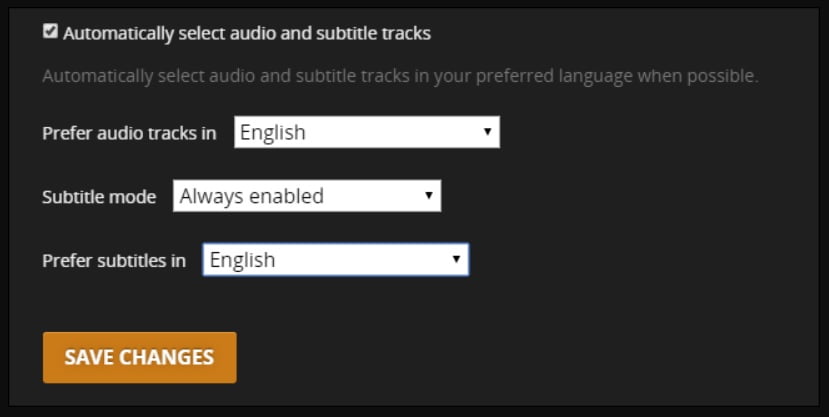
Plex에서 OpenSubtitles 플러그인 활성화
분명히 컴퓨터에 Plex Media Server 응용 프로그램이 설치되어 있어야 하고 멀티미디어 라이브러리가 이미 추가되어 있어야 합니다. 이는 매우 간단합니다. Plex가 인터넷에서 모든 콘텐츠(표지, 제목, 캐스트 등)를 다운로드하도록 한 다음 계속합니다. 이러한 설정이 완료되면 다음 단계를 진행하십시오. 이렇게 하면 Plex에서 자동으로 자막을 추가하는 방법을 배울 수 있습니다.
- Plex에서 «미디어 관리자»를 열고 왼쪽의 톱니바퀴(화살표)를 클릭한 다음 «설정» 옵션을 선택하고 «서버 > 에이전트» 아래에서 «TV 시리즈 > TVDB»를 선택하고 “OpenSubtitles.org” 옵션을 선택합니다. “를 활성화합니다. Opensubtitles의 왼쪽에 있는 세 개의 가로 줄무늬를 클릭하고 목록의 첫 번째 위치에 배치합니다. 이제 오른쪽의 톱니바퀴를 클릭합니다.
- 그런 다음 이 자습서의 첫 번째 단계에서 만든 계정에 액세스 데이터를 입력하고 자동으로 다운로드할 자막을 선택해야 합니다.
- 모든 것이 올바르게 설정되면 저장을 클릭하고 브라우저를 닫습니다. “미디어 관리자”를 다시 열고 라이브러리의 내용을 업데이트하십시오. 라이브러리의 크기에 따라 모든 자막을 다운로드하는 데 더 길거나 더 짧을 수 있습니다. 영화에도 적용하려면 동일한 단계를 반복하되 “영화” 메뉴에서 수행하십시오.
- 더 이상 자막을 다운로드하기 위해 웹사이트를 검색하거나 비디오 파일과 일치하도록 이름을 바꾸거나 라이브러리에 추가하는 것에 대해 걱정할 필요가 없습니다. Plex가 이 모든 것을 처리해 주며 iPhone, iPad 또는 Apple TV에서도 문제 없이 볼 수 있습니다.
이 간단한 단계 덕분에 이 기사에서는 Plex에서 자동으로 자막을 추가하는 방법을 배웠습니다.